答案是通过多种方法可解决服务器IP地址无法解析时的设置访问问题。具体包括:1、点击开始菜单进入设置;2、使用Win+I快捷键打开设置;3、通过任务栏搜索“设置”应用;4、在任务管理器中运行“ms-settings:”命令;5、使用Win+R运行“ms-settings:”命令直接启动设置。
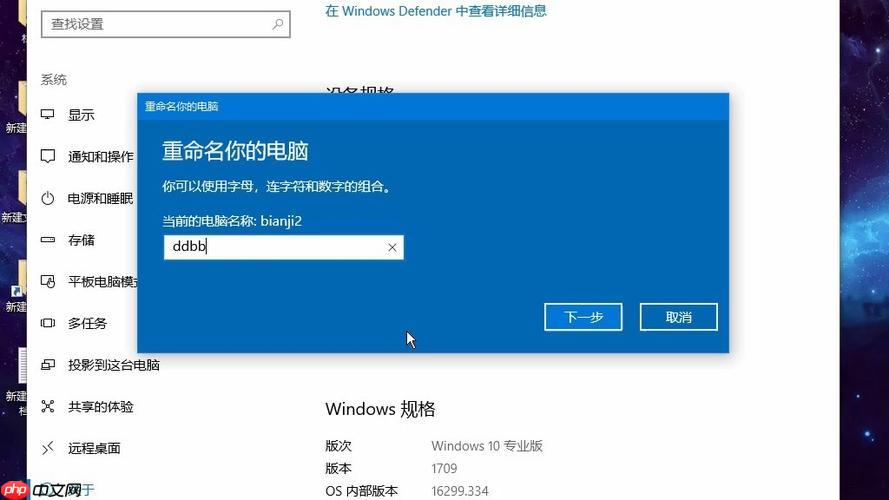
如果您尝试访问某个网站,但服务器无法访问,则可能是由于服务器 IP 地址无法解析。以下是解决此问题的步骤:
本文运行环境:联想小新 Air 14,Windows 11。
一、通过开始菜单打开设置
开始菜单是访问系统设置最直接的方式,适用于所有Windows系统的联想电脑。
1、点击屏幕左下角的开始按钮,打开开始菜单。
2、在开始菜单中找到并点击“设置”图标(齿轮形状)。
3、设置窗口随即打开,可浏览网络、系统、账户等各项配置选项。

二、使用快捷键快速进入设置
通过键盘快捷键可以跳过图形界面操作,直接启动设置应用,提升操作效率。
1、同时按下键盘上的Windows 徽标键 + I 键。
2、系统将立即启动“设置”应用程序。
3、若按键无效,请检查键盘功能是否正常,或尝试重启电脑后再次操作。

三、通过搜索功能查找设置
当菜单图标不易找到时,利用搜索功能能精准定位“设置”应用。
1、点击任务栏上的搜索图标或按下 Windows 徽标键打开搜索栏。
2、输入关键词“设置”或“Settings”。
3、在搜索结果中点击“设置”应用条目即可打开。

四、从任务管理器启动设置
在系统异常或界面卡死的情况下,可通过任务管理器间接启动设置程序。
1、按下Ctrl + Shift + Esc组合键打开任务管理器。
2、点击左上角的“文件”菜单,选择“运行新任务”。
3、在弹出的窗口中输入“ms-settings:”并点击“确定”。
4、设置页面将被调用并显示在最前端。
五、通过运行命令打开设置
使用运行命令是一种高效且稳定的进入系统设置的方式,适合熟悉操作的用户。
1、按下Windows 徽标键 + R 键打开“运行”对话框。
2、输入“ms-settings:”后点击“确定”或按回车键。
3、系统将直接启动“设置”应用主界面。

 路由网
路由网











